готовая печатка. 1. Техника безопасности 5 Изучение требования безопасности на рабочем месте 7
 Скачать 1.09 Mb. Скачать 1.09 Mb.
|
31. Настройка параметров управления компьютера и изменение значений локальной политики безопасности.Изменение значений локальной политики безопасности. Политика безопасности представляет собой набор параметров для регулирования безопасности ПК, путем их применения к конкретному объекту или к группе объектов одного класса. По умолчанию политика безопасности настроена оптимально для выполнения повседневных задач рядового юзера. Производить манипуляции в ней нужно только в случае возникновения необходимости решить конкретный вопрос, требующий корректировки данных параметров. Стоит учитывать, что локальные политики присутствуют только на профессиональных версиях Windows и выше редакции. Чтобы запустить инструмент локальная политика безопасности необходимо начать комбинацию клавиш WIN+R и ввести команду secpol.msc Указанные выше действия приведут к запуску графического интерфейса. В подавляющем большинстве случаев возникает необходимость откорректировать параметры в папке «Локальные политики». Тогда нужно щелкнуть по элементу с этим наименованием. В данном каталоге располагается три папки. В директории «Назначение прав пользователя» определяются полномочия отдельных пользователей или групп юзеров. Например, можно указать, запрет или разрешение для отдельных лиц или категорий пользователей на выполнение конкретных задач; определить, кому разрешен локальный доступ к ПК, а кому только по сети и т.д. В каталоге «Политика аудита» указываются события, предназначенные для записи в журнале безопасности. В папке «Параметры безопасности» указываются разнообразные административные настройки, которые определяют поведение ОС при входе в неё как локально, так и через сеть, а также взаимодействие с различными устройствами. Без особой необходимости данные параметры изменять не стоит, так как большинство соответствующих задач можно решить через стандартную настройку учетных записей, родительский контроль. Для дальнейших действий щелкните по наименованию одного из указанных выше каталогов Откроется перечень политик выбранного каталога. Кликните по той из них, которую нужно изменить. 32.Настройка локальной сети.Сначала необходимо определиться, каким образом будут соединяться между собой компьютеры. Если используется проводной способ подключения, то подключаем все кабели к роутеру или коммутатору и соединяем их в сеть. Просто подключить оборудование друг к другу недостаточно. Все устройства должны находиться в одной «рабочей группе». Этот параметр легко настраивается в ОС Windows 10. Для этого проходим по пути: Панель управления — Система и безопасность — Система — Дополнительные параметры системы — Свойства системы. В открывшемся окошке надо указать, что компьютер является членом определенной рабочей группы и дать ей название. Это действие повторить на всех остальных ПК из сети. При использовании Wi-Fi изменить параметр сетевого профиля в настройках сети. Для этого в настройках «Параметры Сети и Интернет» в разделе «Состояние» нужно нажать на «Изменить свойства подключения» и выбрать профиль «Частные». После этого настраиваем параметры общего доступа. Идем в «Центр управления сетями и общим доступом» и открываем «Изменить дополнительные параметры общего доступа». Нужно включить сетевое обнаружение, а также доступ к файлам и принтерам. Так же нужно включить доступ к ПК и отключить защиту паролем. Важно убедиться, чтобы у всех компьютеров были правильные IP-адреса. Обычно система автоматически настраивает данный параметр, но если при работе LAN появятся сбои, то нужно будет указать адреса вручную. Проверить IP можно с помощью «настроек параметров адаптера». Заходим в «Центр управления сетями и общим доступом» и оттуда нажимаем «Изменение параметров адаптера». Нажимаем ПКМ по подключению и открываем свойства. Дальше открываем свойства IP версии 4 TCP / IPv4 (может иметь название «протокол Интернета версии 4») (рисунок 5). 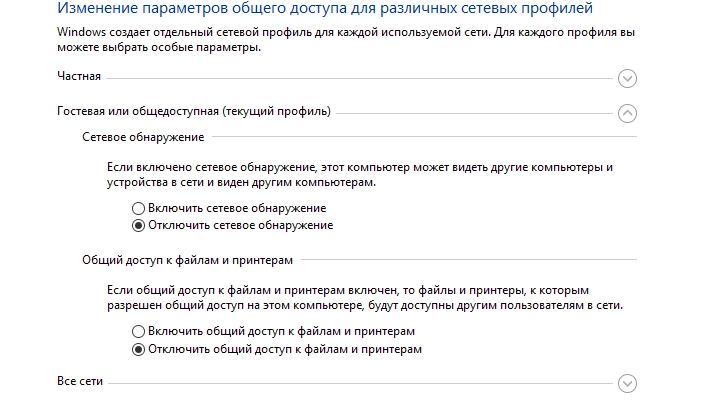 Рисунок 5 – Панель настройки сетевого обнаружения В разделе «Сеть» проводника. Если все подключено правильно, то мы увидим подключенные к сети устройства. Если же нет, то Windows предложит нам настроить сетевое обнаружение. Нажмите на уведомление и выберите пункт «Включить сетевое обнаружение и доступ к файлам». Стоит учесть, что брандмауэр может помешать работе LAN, и при проблемах с работой сети надо проверить параметры брандмауэра. Теперь надо только включить нужные папки и файлы для общего доступа. |
